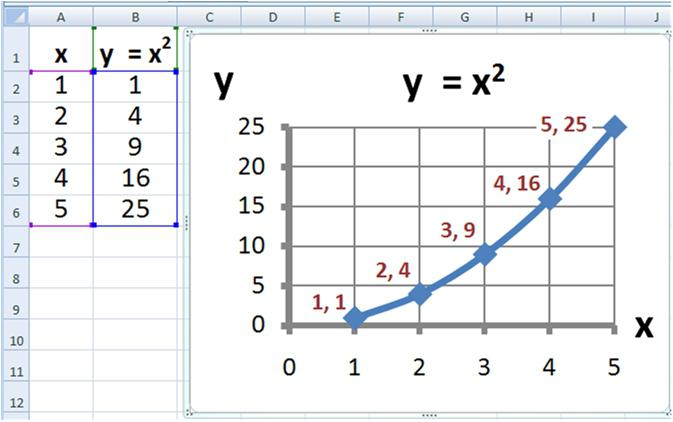Hogyan készítsünk legördülő listákat Excelben: a legegyszerűbb módszerek
A szabványos irodai csomag sok felhasználójaa Microsoft egyértelműen alábecsülte az Excel táblázatkezelő szerkesztőjét. A cella legördülő listája, amely az adatok bevitelére vagy keresésére fordított időt takarít meg, pár másodpercen belül létrejön, szemben a hozzáféréssel, ahol ez az eljárás bonyolultabb. Az alábbiakban három fő módszer létezik ilyen listák létrehozására és néhány fontos paraméterre azok kezelésére.
Melyek a legördülő listák?
Az ilyen típusú listák széles alkalmazási területet feltételeznek. Egyetlen cellában egyetlen értéket sem lehet megadni, mivel alapértelmezés szerint, de többször is.
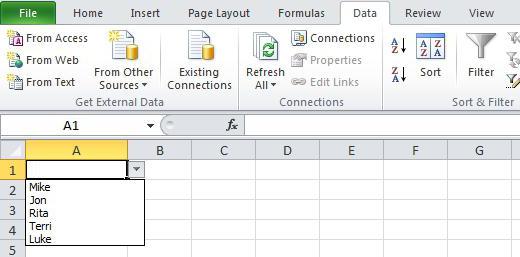
A beviteli beállítások két lehet:
- Csak a létrehozott listából származó értékek.
- A listából és bármely más adatból származó értékek.
Tehát elkezdünk dolgozni az Excel programmal. Egy legördülő lista létrehozása elég egyszerű. Először azonban több előzetes intézkedést kell végrehajtania annak érdekében, hogy végül csökkentse az egész eljárást a szükséges adatok bevitelének kiválasztásához.
Hogyan készíthetünk Excelben a legördülő listákat: az általános eljárást
A kezdeti szakasz lehetővé teszi a funkcióhoz való hozzáférést,így elvégezheti ezt az eljárást. Hogyan készítsünk Excel legördülő listákat a program általános jellemzői alapján? Nagyon egyszerű. Először egy vagy több olyan cellát választunk ki, amelyben valamilyen értéktartományt kell megadnunk, és jobb kattintással hívjuk meg a helyi menüt. Ebben használjuk először az "Adatok" részt, majd az "Adatellenőrzés" elemet. És menjen az opciók fülre.

Ebben benne van egy feltétel (kritérium) az ellenőrzés alattaz adattípus sorát, ahol a "Lista" értéket választjuk. Elvileg a fennmaradó mezőket még mindig nem szabad megváltoztatni. Az alábbiakban az a sor, ahol az érték forrása kerül beírásra. Itt érdekli.
Az Excel 2007 legördülő listája: kézi adatbevitel
Kezdjük az értékek manuális bevitelével. Ha arról beszélünk, hogyan készíthetünk le a legördülő listákat az Excelben ilyen módon, akkor a megoldás az, hogy az értékeket magunkhoz hozzuk a fenti mezőbe. Megjegyzendő, hogy az orosz nyelvű lokalizációnál pontosvesszővel kell megadnia az értékeket. Az angol feladatokhoz csak vesszőt használnak. Az ilyen módszer kényelmetlensége nyilvánvaló: túl sok időt igényel.
Forrás a tartományból
A második esetben többet is használhatgyors döntés. Például meg kell adnunk az összes értéket a cellákban: A2 kezdettel és A4-vel végződően. A forrást jelző sorban tegye a kurzort. Ezután csak válassza ki a kívánt tartományt. Maga a program egyenlő jelzést ad, de az értéket nem "(A2: A4)" formában írja fel, ahogy a megfelelő képletsorban történik, de a "= $ A $ 2: $ A $ 4" változatban.

A módszer valóban jó a beszúrási sebességnélértékeket. De a legfontosabb hátrány az, hogy nem lehet más cellákon lévő sejtek tartományát használni, kivéve az aktív pillanatokat.
Nevezett tartományok bevitele (listák)
Végül, egy másik megoldási módszerA probléma, hogyan készíthetünk legördülő listákat az Excel programban. Először is a tartományt a megfelelő névvel hozzuk létre. És akkor a forrássorban csak meg kell adnia a nevét, és egyenlő jelet kell adnia előttük. Ez a módszer lehetővé teszi a listák létrehozását olyan adatok és értékek használatával, amelyek a könyv különböző oldalain találhatók. És ez az opció, amelyet elsősorban az Excel 2007 szerkesztőjének és az alábbiakban használnak, mivel ezek a módosítások nem tudják, hogyan kell együttműködni a különböző lapok adatait tartalmazó tartományokkal.
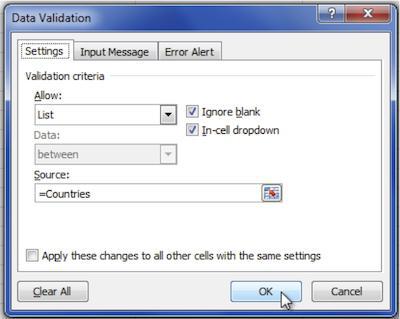
Listaopciók kezelése
Ami a listák kezelését illeti, a szerkesztőbenAz Excel számos szükséges funkcióval rendelkezik. De a legtöbb, talán érdekes - a bemeneti paraméterek megoszlása ugyanolyan feltételekkel. Olyan esetekben használják, ahol túl sok ellenőrzéseket végeznek a lapon, és azok feltételeit módosítani kell. Ehhez olvassa el a "Beviteli üzenetek" fület az összes adatbeviteli szakaszban, amelyet az összes korábbi módszerben használt. Itt adhat meg egy tippet, amely akkor jelenik meg, amikor a megfelelő cellát aktiválják. Az üzenet kikapcsolható, és egyszerűen eltávolíthatja a pipa jelölését a kijelző pontjáról. A hiba lapon figyelmeztetést adhat a bemeneti adatok helytelenségére vonatkozóan. Ez hasznos, ha az értékek nyomon követése szigorú, vagy részben módosul.
következtetés
Amint az a fentiekből látható,Mint az Excel-ben a legördülő listák elkészítéséhez, nem nehéz megoldani. A kérdés az, hogy milyen módszert kell használni? Ha nincs sok adat, a legegyszerűbb verzió meg fog tenni. A második módszer gyakoribb. Egy közönséges felhasználó számára a legjobb. De ha a felhasználó ismerete a programra nem korlátozódik csak a legegyszerűbb funkciók használatára, akkor optimális lehet a nevezett listák létrehozása, és ezekből adattartományok későbbi bevitele. Mivel maga a név a listában nagyon gyors és könnyen megváltoztatható. Általában problémamentesen választhatja ki a legkényelmesebb utat magának.
</ p>